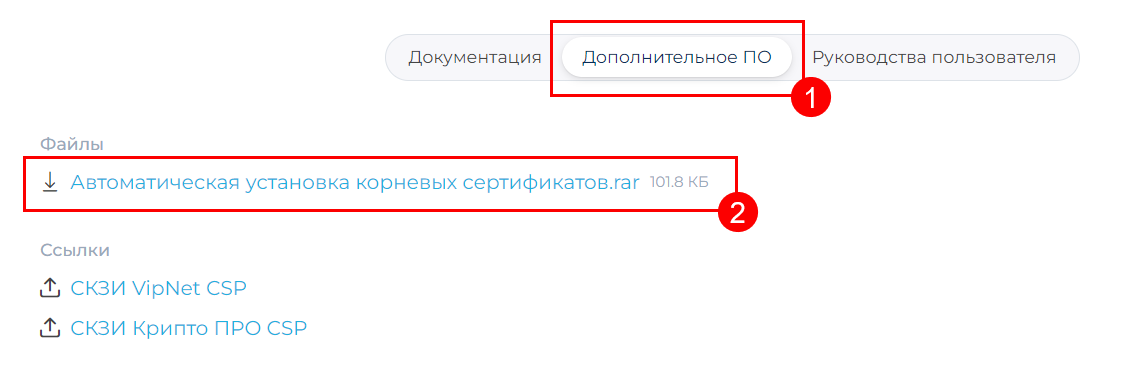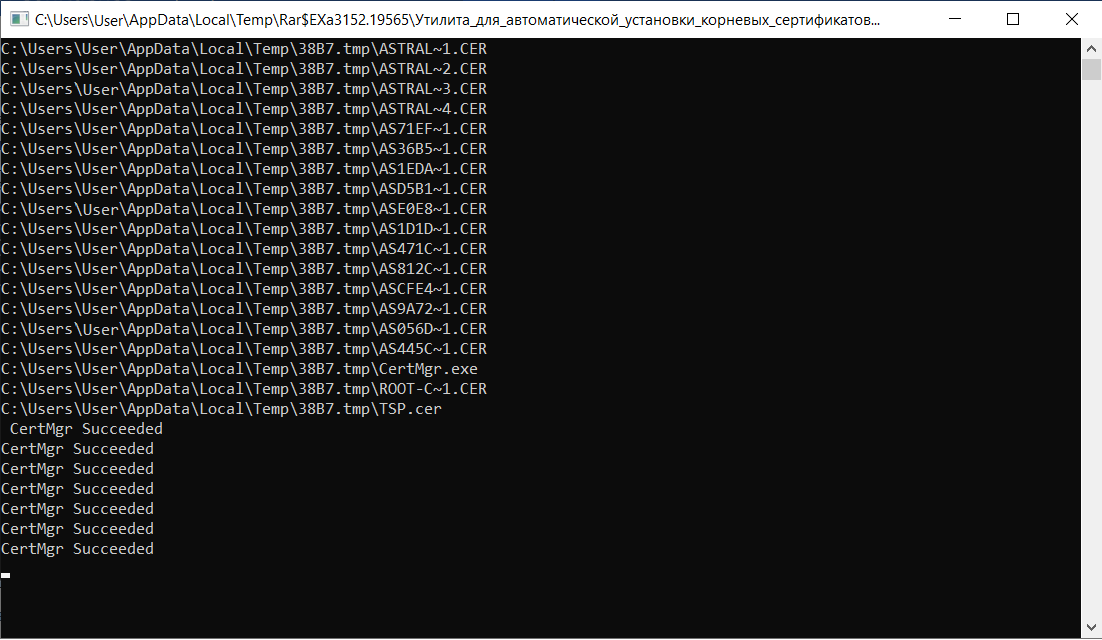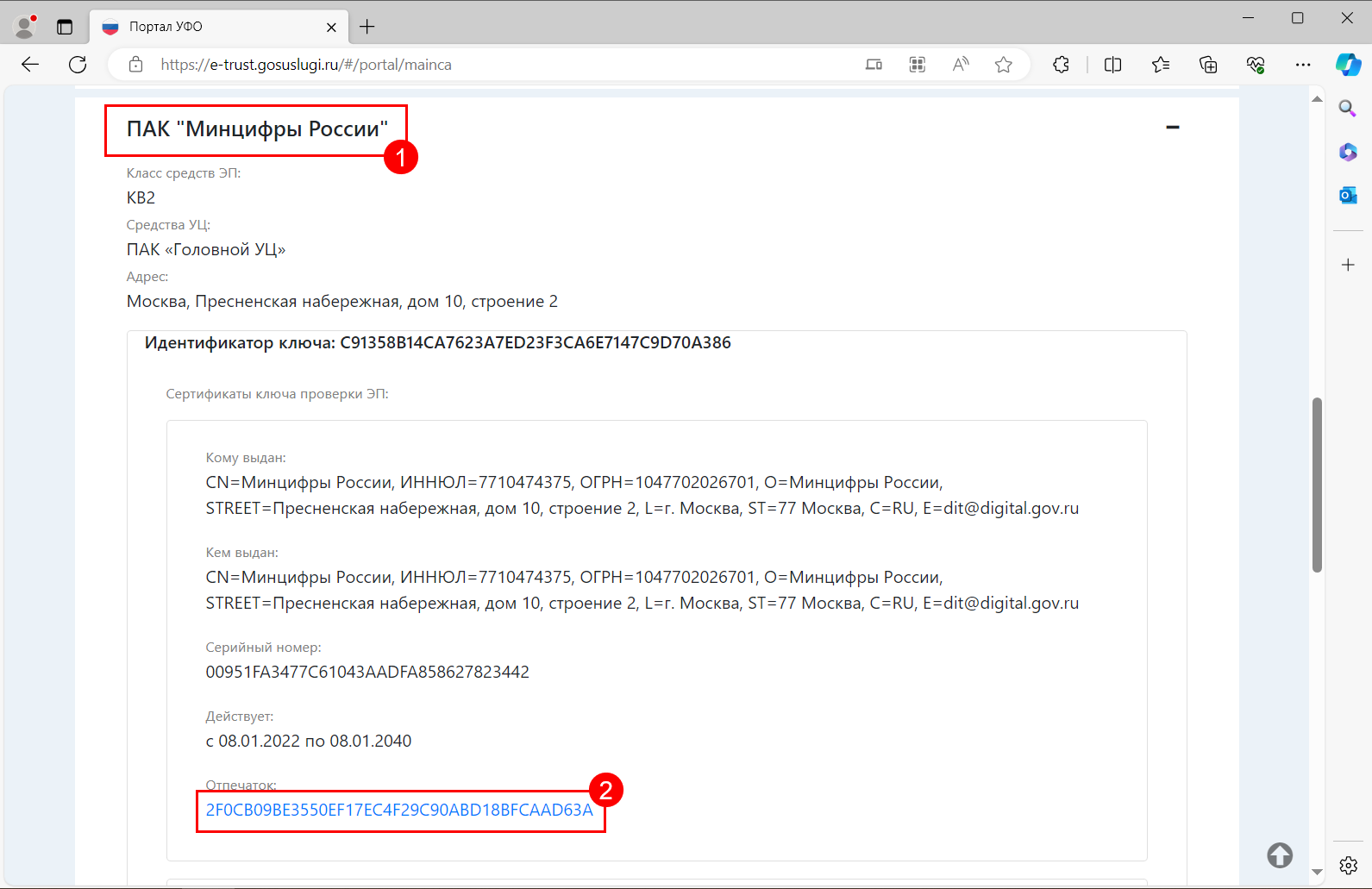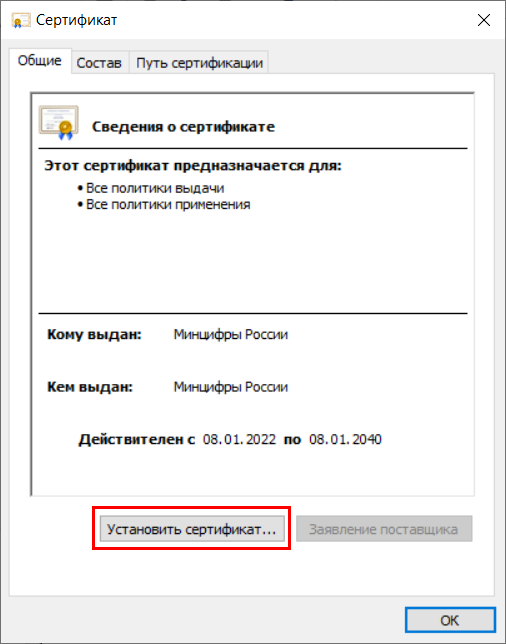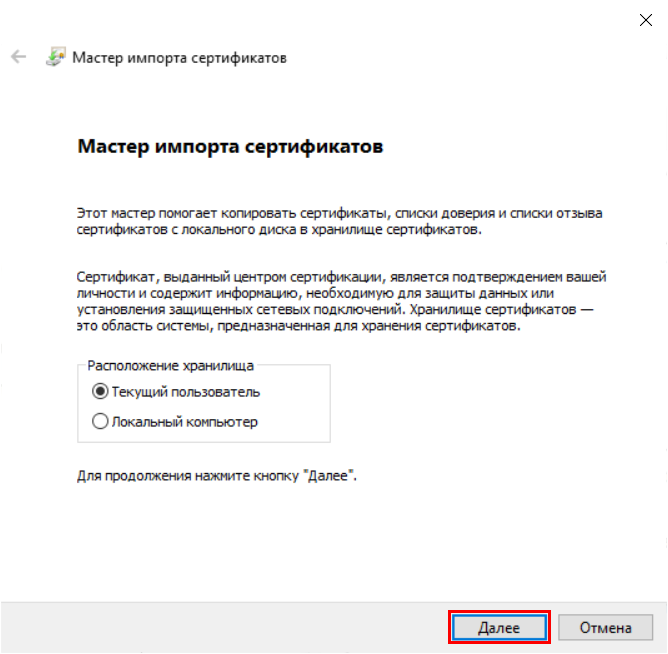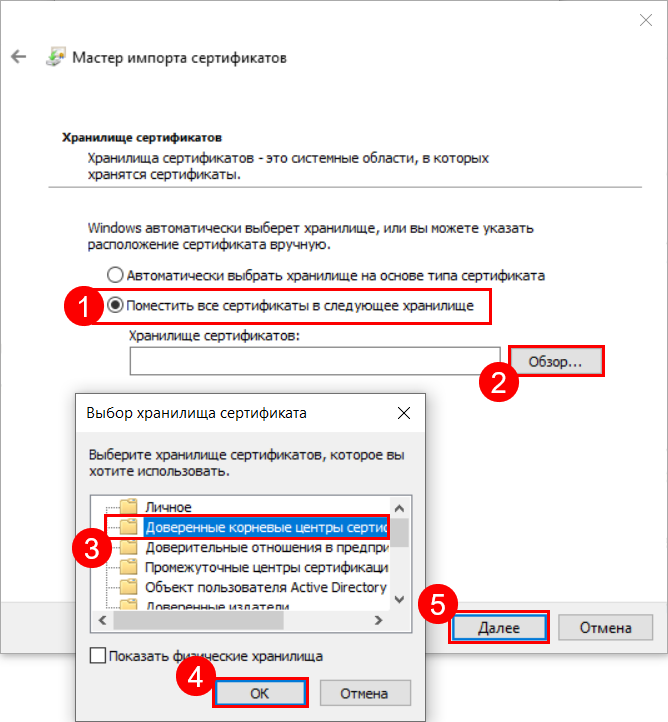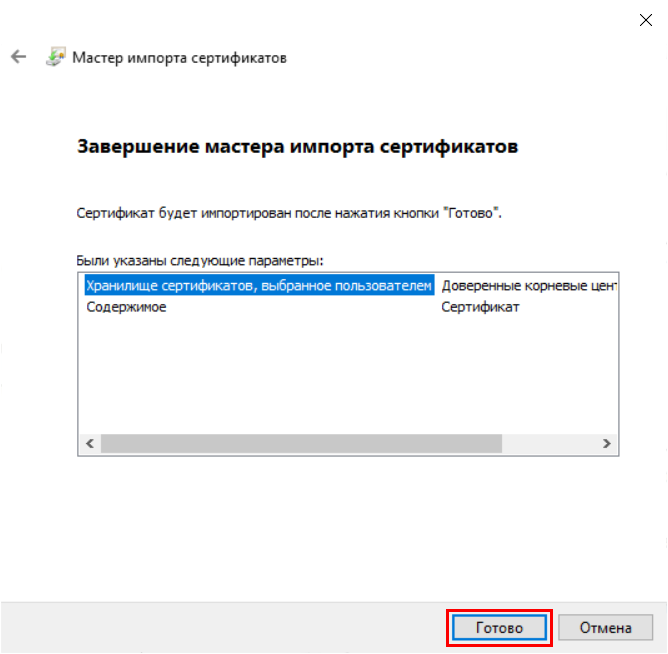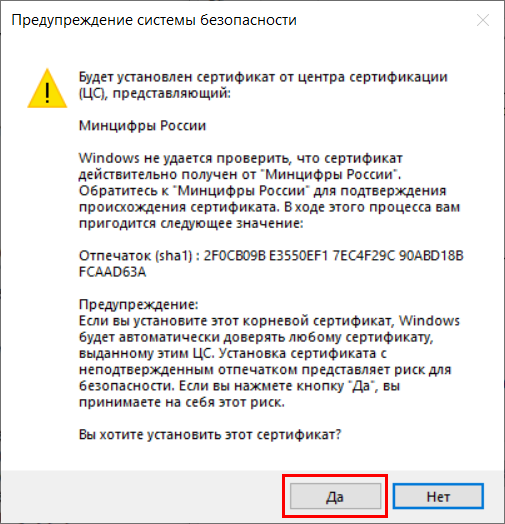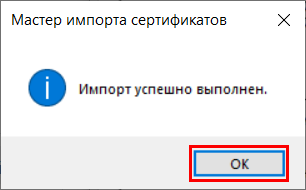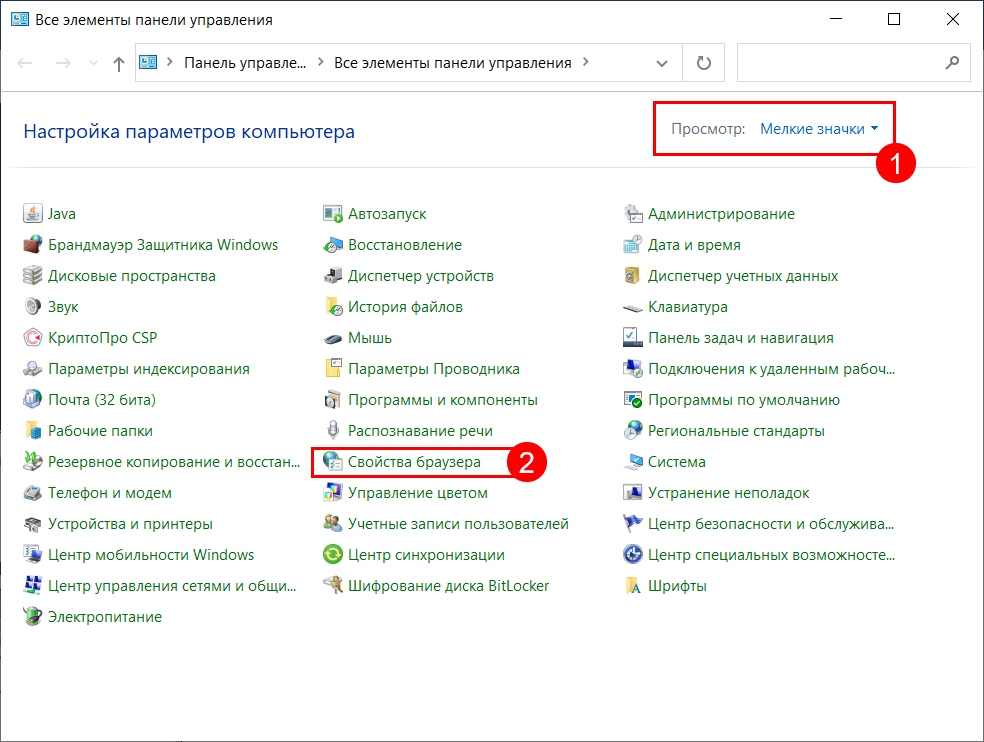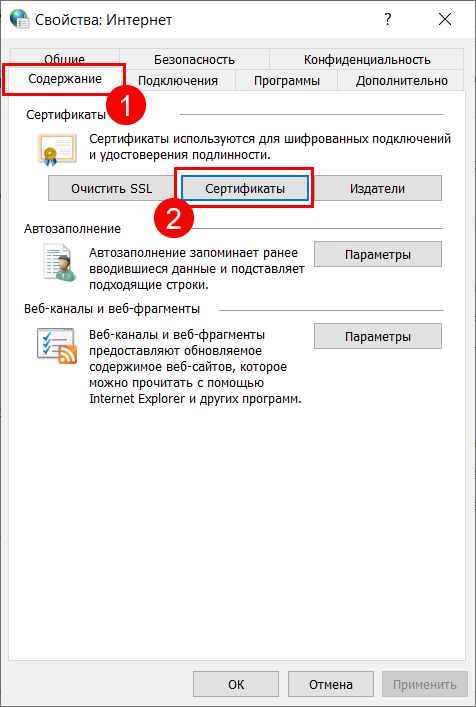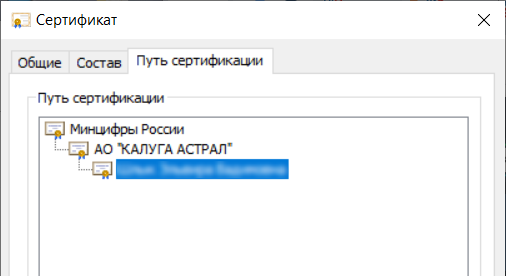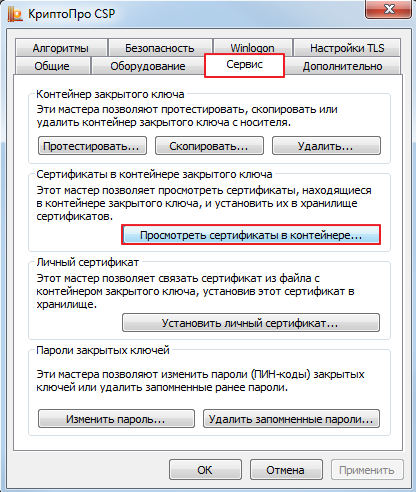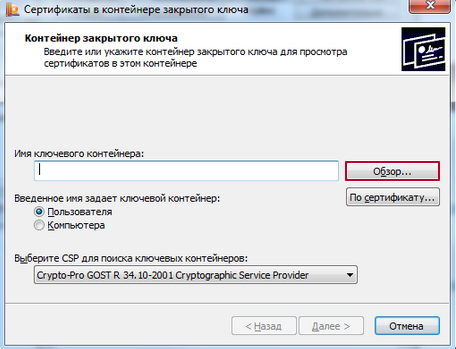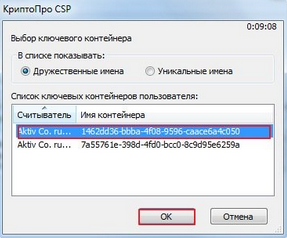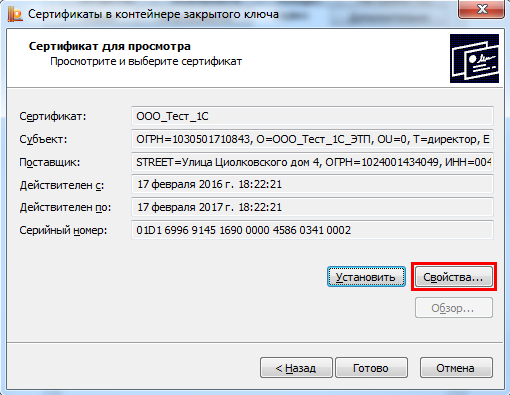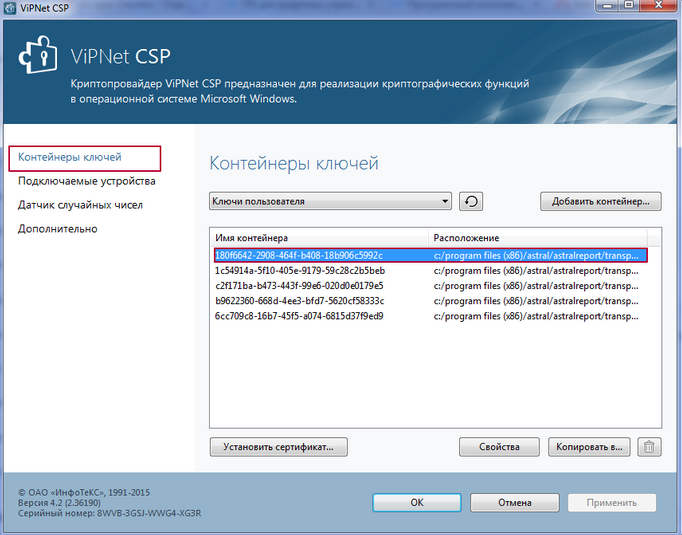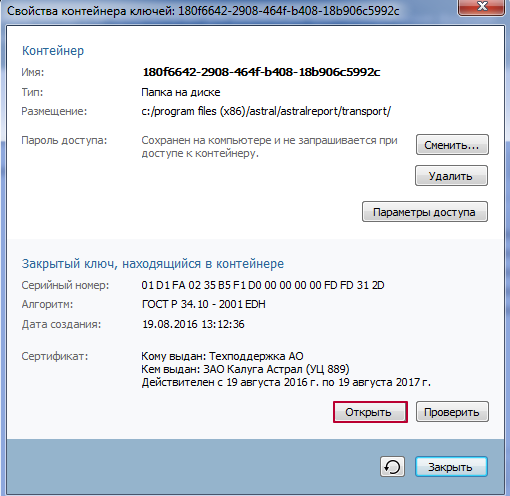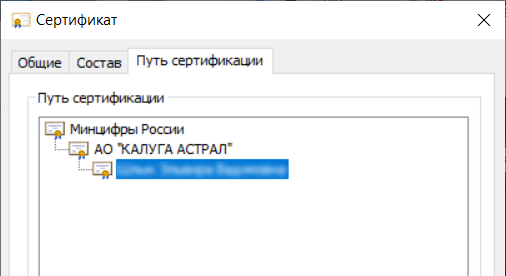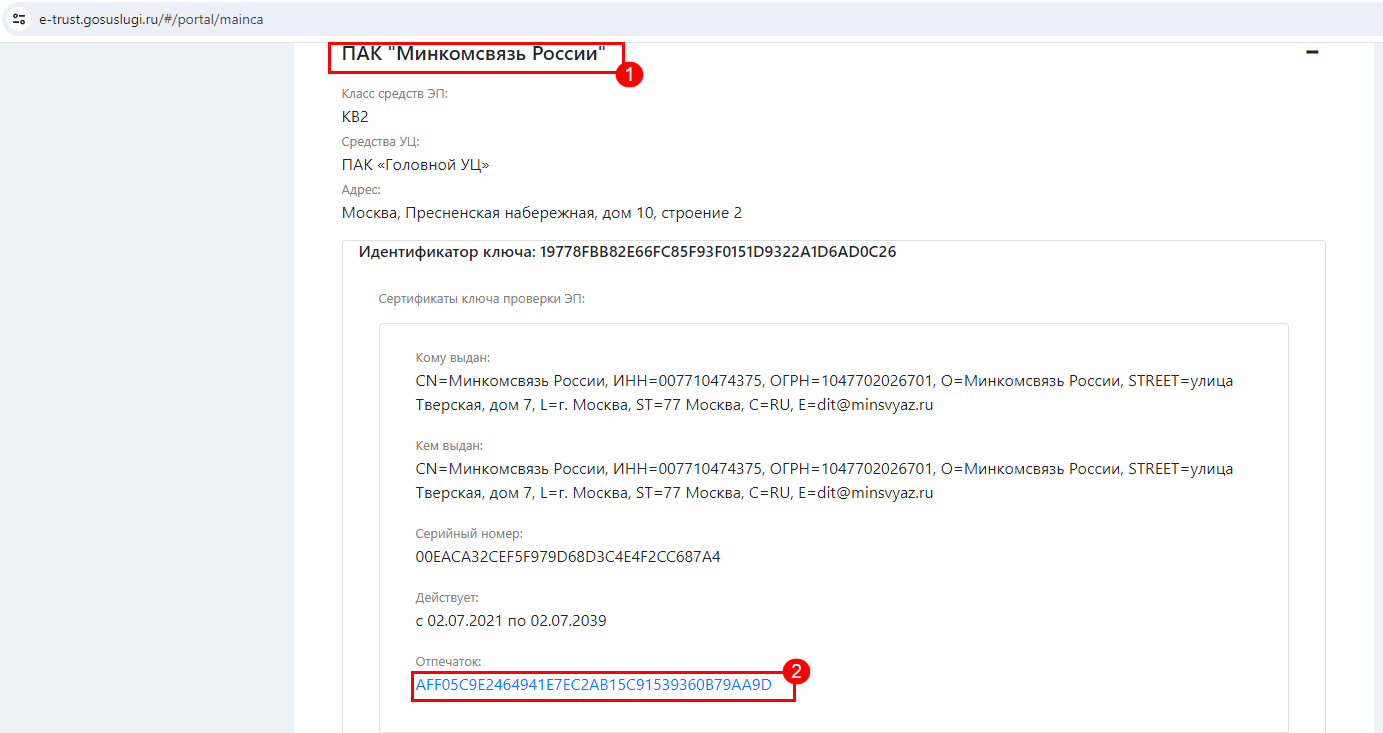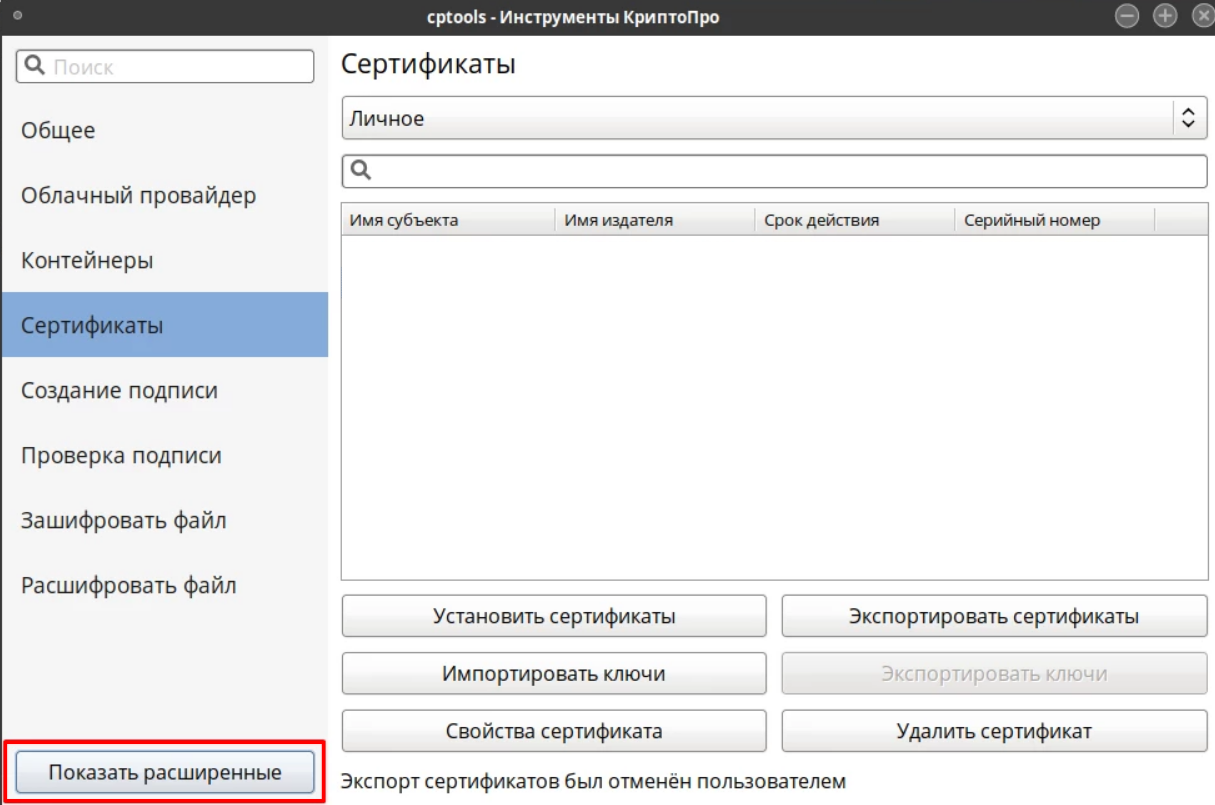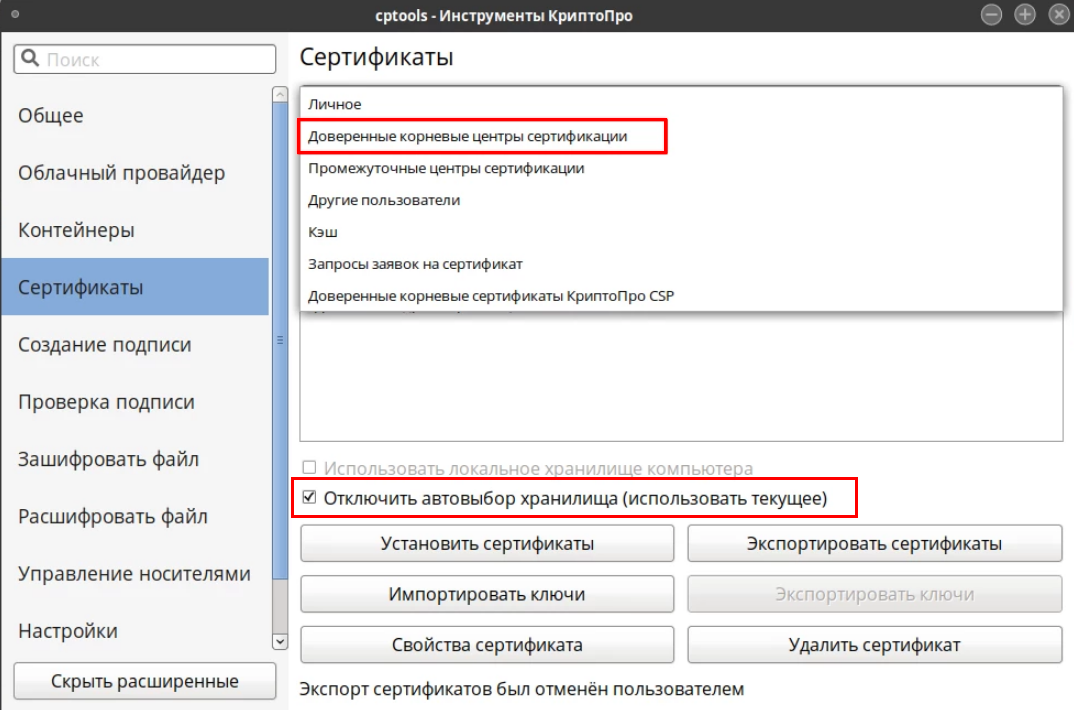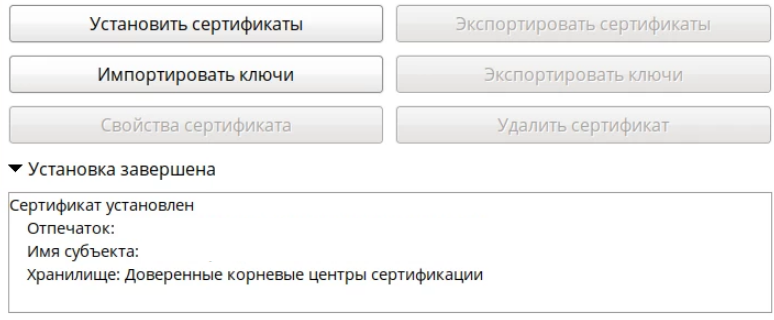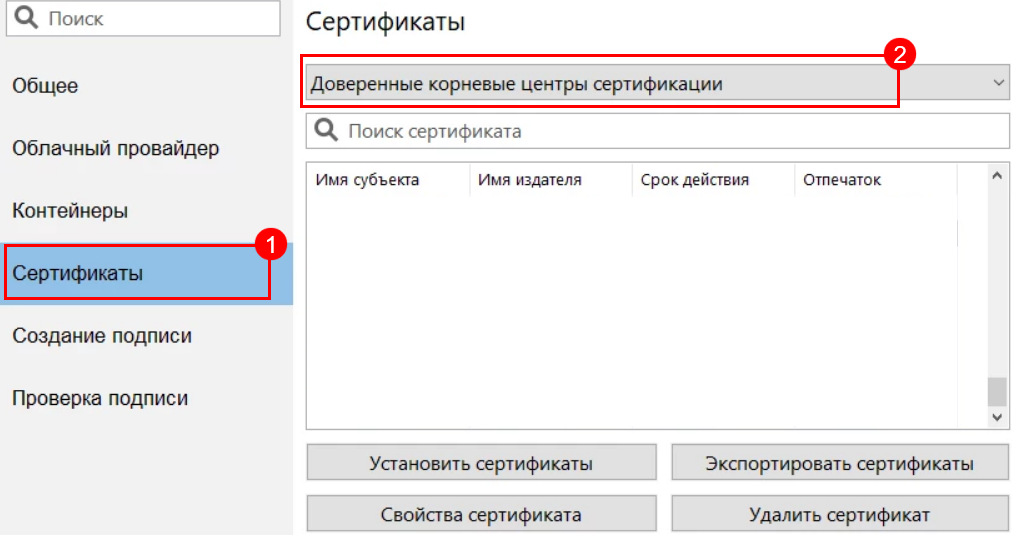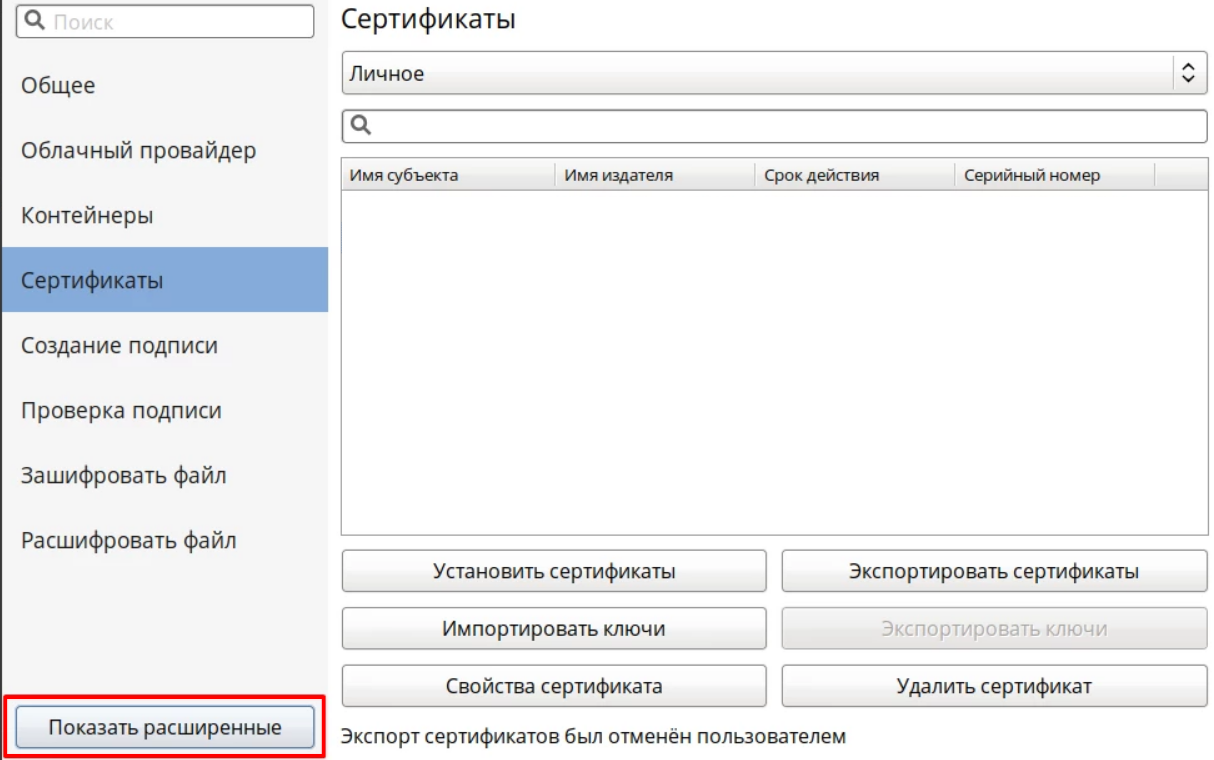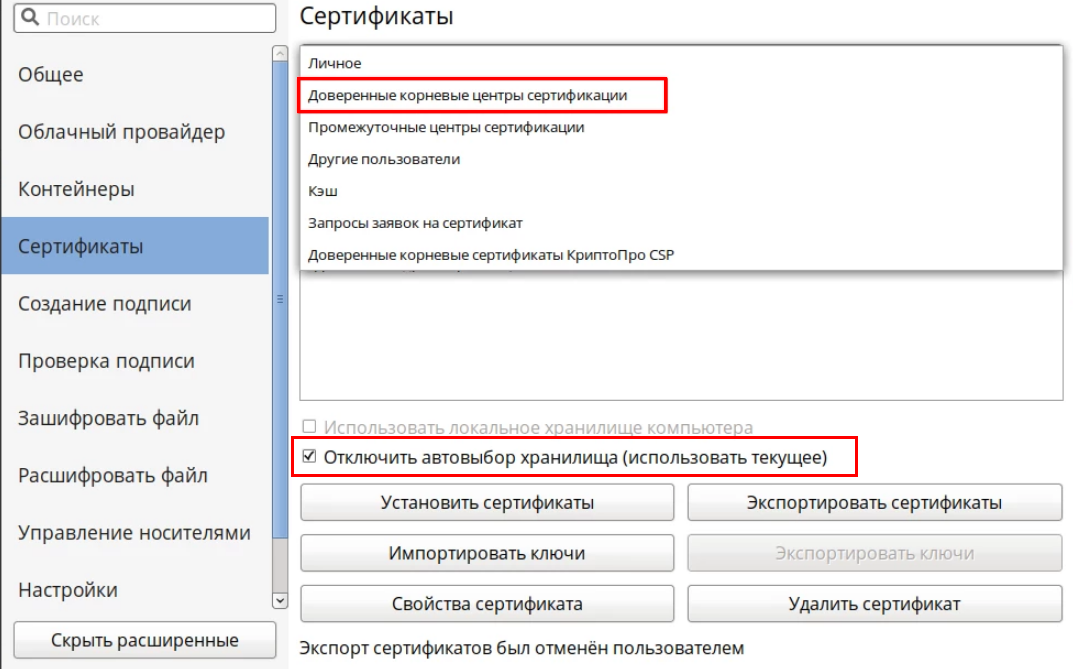Ссылка для быстрого доступа к этой статье
Временная ссылка для для загрузки PDF
СкачатьПолучение ссылки для загрузки PDF...
Ошибка при запросе PDF!
Перезагрузите страницу и попробуйте ещё раз
Номер статьи: 141988894
Обновлено: 04.04.2024 15:07+0000
Обновлено: 04.04.2024 15:07+0000